Неисправность платы Main
Main — основная плата телевизора. Ее неисправность однозначно локализуется по внешним признакам лишь тогда, когда есть явные повреждения электронных компонентов, пайки, токопроводящих дорожек. Впрочем, это касается не только «материнки», но и контроллера T-Con, видеопроцессора и его обвязки, других узлов и модулей.
Распространенные неисправности и способы их устранения:
- Выход из строя SMD-компонентов — замена.
- «Отвал» чипа с подошвой BGA — реболлинг и пайка.
- Сбой памяти — замена микросхемы EEPROM/SPI Flash с последующей прошивкой.
Как и в случае с тайминг-контроллером, ремонт не всегда целесообразен. Иногда проще и дешевле полностью заменить материнскую плату.
Шаг первый: измените пресет изображения вашего телевизора
Большинство телевизоров поставляются с разными предустановками, такими как «Стандарт», «Кино» и «Яркий», которые используют разные комбинации настроек. Первый и самый важный шаг к улучшению качества изображения — это выбор правильной предустановки.
Откройте меню настроек вашего телевизора, обычно нажимая кнопку «Меню» на пульте телевизора. Найдите предустановки режима изображения и включите пометку «Кино». (На некоторых телевизорах это может называться «THX» или «Film». Если вы не видите опцию, подобную этой, или не уверены, выберите «Custom».)
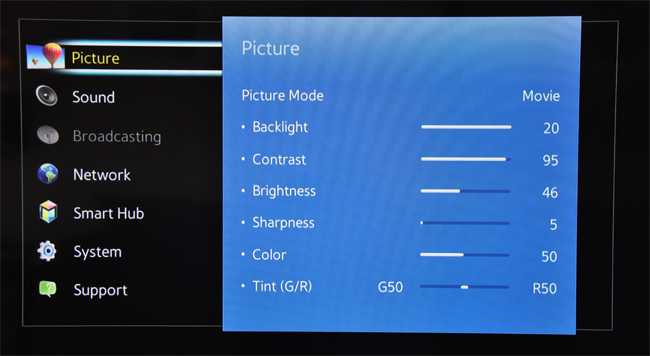
Вы должны увидеть, что изображение уже выглядит совсем по-другому, в зависимости от того, в каком режиме ваш телевизор был раньше (опять же, многие современные телевизоры используют не «ужасный, но все же не идеальный» стандартный режим, но если ваш телевизор старше или во-вторых, он может использовать ужасный режим «Vivid»).
Обратите внимание, что если вы привыкли к настройкам по умолчанию, сначала вы можете быть не в восторге. Например, режим «Фильм» может выглядеть темным и «размытым» в сравнении, но это только потому, что другие режимы, особенно «Яркие» или «Динамические», слишком яркие, перенасыщенные и (как ни странно) не естественные
(Помните, если на самом деле вещи слишком темные, чтобы их видеть, вы всегда можете включить подсветку чуть выше.)
Это смоделированное сравнение дает вам представление о разнице между «Кино» и яркими режимами, которые вы найдете на многих телевизорах
Обратите внимание, как тона кожи выглядят розовыми и неестественными в более ярких режимах
После включения режима «Кино» вы также можете подумать, что некоторые белые области (например, облака или снег) имеют красноватый оттенок, но это ваши глаза снова разыгрывают трюки. Фактически, этот цвет, вероятно, намного ближе к истинному белому — другие режимы на самом деле имеют синий оттенок, который делает их ярче, но он не очень точный. Этот режим кино не только более правдоподобен, но и гораздо менее резок для ваших глаз, особенно если вы смотрите в темноте.
Кроме того, на некоторых телевизорах режим «Видео» является единственной предустановкой, которая дает вам доступ ко всем дополнительным настройкам. Другие пресеты могут быть заблокированы или неактивны
Это важно, так как мы настроим эти расширенные настройки на втором и третьем шагах
Умная подсветка
Наличие подсветки и специальных программ для ее настройки — это вещь вполне обыденная. Большинство геймерских мышей и клавиатур уже давно выпускаются со встроенными светодиодами, а вот мониторов с ними до сих пор не очень много. Зачем она нужна? Ну, например, подсветка может сигнализировать об уровне здоровья персонажа или количестве боеприпасов.
Многие девайсы уже давно выпускаются с программируемой подсветкой, и это круто именно для любителей поиграть. У MSI пока два монитора с подсветкой — Optix MPG27CQ и Optix MPG27C. Каждый имеет по пять светодиодов, которые можно настраивать с помощью «софта», идущего в комплекте с самим монитором — технология SteelSeries GameSense позволяет выводить игровую информацию при запуске поддерживаемых тайтлов.
Режим игры может означать минимальную задержку ввода
Прежде чем мы начнем, нам нужно осветить несколько основ. Во-первых, вы, вероятно, понимаете, что ваш телевизор или монитор компьютера – это не просто тупой экран, подключенный к видеокабелю. Даже для экрана, который не имеет никаких «умных» функций, связанных с подключением к Интернету, внутри пластмассового корпуса есть довольно много электроники, включая процессоры, память и все остальное, что вы обычно ожидаете найти на компьютере , Конечно, это не так сложно, как обычный ПК, – это не обязательно. Но дело в том, что за кулисами происходит больше, чтобы перевести цифровой вход с вашего компьютера, DVD-проигрывателя или игровой консоли в видимое изображение, чем вы могли бы изначально осознать.
Итак, современные дисплеи имеют компьютерные части. Это означает, что, в отличие от некоторых из более простых телевизоров и мониторов в дни электронно-лучевых трубок, изображения не передаются мгновенно из того, что подключено к вашему экрану на самом экране. Между тем, когда дисплей принимает сигнал от видеокабеля и когда он полностью отображается на экране, крошечный промежуток времени. Это количество времени, которое требуется на всю эту электронику внутри вашего телевизора или монитора для обработки изображения, применения различных настроек, таких как яркость, контрастность и цветокоррекция, а также подсветка частей ЖК-панели и подсветки с правильными данными. Назовем это время входным лаг.
Входной лаг обычно очень низкий в контексте человеческого зрения – от пяти до десяти миллисекунд (мс) для большинства современных ЖК-экранов. Это не более одной сотой секунды. Это не большая часть времени. Пока звук вашего телевизора синхронизируется правильно, ваш мозг не замечает 1/100-й секунды разницы, и вам не нужны быстрые реакции на создание электронной почты на настольном мониторе. Но входное отставание может быть огромным для игры на современных ПК или консольных играх. 1/100-я секунда в быстро развивающемся стрелке или дергающейся боевой игре может быть разницей между ударом удара или нет.
Это приводит нас в игровой режим. Когда вы включаете режим игры на некоторых мониторах и телевизорах, он удаляет часть или всю обработку, которую экран делает с изображением, чтобы как можно быстрее получить его от источника до панели экрана. Как правило, это означает бритье на несколько миллисекунд, например, от 10 мс до 6 мс.
Некоторые высококачественные телевизоры или мониторы, особенно те, которые продаются геймерам с высокими частотами обновления, могут получить это время до одной миллисекунды одной тысячной секунды для изображения, которое можно будет переходить с вашей игровой консоли или ПК на панель перед лицом. Мало того, что это значительно ниже порога времени реакции человека, но оно также находится на уровне или ниже входного запаздывания для контроллеров, клавиатур и мышей, не говоря уже о том,путьниже латентности сети, которую вы будете испытывать в любой сетевой многопользовательской игре.
Кстати, если у вас есть телевизор (особенно телевизор 4K), который страдает от ужасного эффекта «мыльной оперы», и ваш игровой режим вашего телевизора относится к этой категории, включение его часто может уменьшить этот эффект. Лучше настроить определенные настройки видео, чтобы уменьшить эффект, но если вы не можете этого сделать (возможно, вы находитесь в доме друга или родственника, где вы не хотите связываться с настройками), переход в игровой режим может Помогите.
Вы должны включить игровой режим?
Давайте предположим, что игровой режим на вашем мониторе или телевизоре является тем же, что и в первом примере. Следует ли включить его, чтобы снизить задержку ввода? Это зависит. Если вы не заметили какой-либо конкретной задержки в вашей консоли или играх на ПК с вашими текущими настройками, вы, вероятно, чувствуете себя хорошо. Опять же, мы работаем с такими незначительными временами, что большинство людей даже не замечают их большую часть времени. Беспроводное соединение с вашим контроллером или соединение Wi-Fi с маршрутизатором вашего дома, вероятно, гораздо более серьезная проблема, если вы беспокоитесь о преимуществах многопользовательской игры.
Но если ваше время реакции настолько быстрое и ваша любимая игра настолько быстра, что одна сотая доли секунды может и часто имеет значение, тогда да, включение режима игры может помочь вам получить небольшое конкурентное преимущество. Это особенно верно для стрелков и бойцов, играемых локально — раунды с разделенным экраном Halo , раунды с четырьмя игроками Super Smash Bros. и тому подобное. Это вдвойне верно, если у вас высококачественный телевизор или монитор с супербыстрым временем отклика менее 5 мс, что значительно уменьшит задержку ввода при включенном игровом режиме.
Обратите внимание, что при использовании режима игры с задержкой может ухудшиться общее качество изображения, особенно в отношении яркости и точности цветопередачи. Вот что произойдет, если вы скажете своему монитору или телевизору отключить всю обработку изображений, которую он применял, чтобы все выглядело лучше, в конце концов
Но если вы отчаянно пытаетесь убрать из экрана все до последней капли скорости, возможно, стоит включить его. Просто не забудьте отключить его для входов, которые вы будете использовать для просмотра обычного видео.
-
Gigabyte b460m ds3h обзор
-
Asus gtx titan 6gb 384bit обзор
-
Антикризисное управление на примере компании apple
-
Как разобрать ноутбук dell inspiron 15
- Huawei p30 lite беспроводная зарядка поддерживает ли
Дизайн и форма
Желая подчеркнуть игровую направленность, производители создают мониторы, облаченные в агрессивный корпус, зачастую черного цвета с красными вставками. Конечно, это не обязательный атрибут, а среди геймеров по поводу столь избитого шаблона уже ходят шутки, что агрессивная внешность добавляет 10 FPS во всех играх, но факт остается фактом. Смелый дизайн и красно-черные тона типичны для геймерских дисплеев, в особенности, серий Asus ROG, Acer Predator, AOC AGON и т. д.
Помимо цветового оформления, игровые экраны часто оснащаются крючками для крепления гарнитуры, регулируемыми ножками, а их матрицы имеют тонкие рамки. Последнее решение позволяет визуально расширить картинку, чтобы добиться более глубокого погружения в виртуальный мир. С той же целью применяется и изгиб дисплея.
… Или режим игры может быть просто другой настройкой цвета
К сожалению, термин «игровой режим» несколько неоднозначен. Если ваш телевизор или монитор не предназначены для игр, «игровой режим» может вообще не быть настройкой, связанной с задержкой ввода. Это может быть просто другой цветовой профиль. Вы, наверное, видели это и в меню: «нормальный» режим — это более холодное изображение с большим количеством синих тонов, режим «фильмы», как правило, более теплый с более высоким контрастом для более ярких оттенков черного, «спортивный» режим увеличивает насыщенность цвета и яркость для легкого определения движения и ярких цветов. Вы можете отрегулировать эти значения вручную с помощью настроек цвета, но эти широкие режимы предназначены для быстрого перемещения между ними, как предустановки эквалайзера на стерео.
Если «игровой режим» на вашем телевизоре или мониторе является просто настройкой цвета, он может выглядеть ярче и красочнее в общем привлекательном виде, но это не влияет на задержку ввода на функциональном уровне. Это может даже сделать его немного хуже, в зависимости от того, какие эффекты применяются. Это особенно верно для менее дорогих бюджетных моделей, где минимизация задержки ввода не является приоритетной функцией.
К сожалению, системы экранного меню на мониторах и телевизорах имеют тенденцию быть немного расплывчатыми в отношении этого различия. Если вы не уверены, что ваш дисплей на самом деле уменьшает входную задержку или просто настраивает цвета при включении игрового режима, посмотрите в руководстве пользователя, чтобы увидеть, прописано ли оно. (Если у вас нет под рукой, выполните поиск в Google по номеру модели вашего телевизора или монитора и «руководство» или «поддержка». Производитель, вероятно, имеет PDF-версию, доступную в Интернете.)
Если это не вариант, взгляните на картинку при включении игрового режима. Если яркость и насыщенность изображения немного снижаются и они выглядят более тусклыми, ваш телевизор или монитор, вероятно, выполняют часть обработки изображения, чтобы уменьшить задержку на входе. Если он выглядит ярче и насыщеннее яркими цветами, возможно, это просто настройка цвета. Оставьте его включенным, если вам это нравится, или настройте его вручную, но это не приводит к более быстрой картинке.
Время отклика и перегрузка: IPS, TN или VA?

Как правило, производители мониторов просто включают скорость отклика GtG (от серого к серому), которая в основном составляет 1 мс для панелей TN и 3–5 мс для панелей IPS и VA. LG 27GL850 является первым IPS отображение, чтобы достигнуть скоростей GTG от 1мса.
Скорость отклика, указанная GtG, указывает на максимальную скорость, с которой пиксель может переходить от одного оттенка серого к другому при определенных условиях тестирования с применением самого высокого параметра ускорения. Так что всегда относитесь к этим числам с оговорками.
Например, панель TN с заданной скоростью отклика 1 мс (GtG) обычно имеет нормальное время отклика ~ 5 мс. Чтобы получить 1 мс, вам нужно применить овердрайв. Средняя панель IPS будет иметь нормальное время отклика ~ 9 мс, тогда как панели VA обычно имеют время отклика более 12 мс.
Благодаря быстрому отклику дисплеи TN пользуются популярностью среди соревнующихся игроков, играющих в шутеры от первого лица, несмотря на их низкое качество цвета и углы обзора. Панели VA имеют худшее время отклика, но у них самый высокий коэффициент контрастности из этих трех технологий панелей.
Такой высокий коэффициент контрастности позволяет им создавать очень глубокие черные оттенки, изменение которых пикселям занимает больше времени. Следовательно, вы получаете видимое размытие и ореолы в быстро меняющихся сценах, особенно когда задействованы темные пиксели.
Хотя количество ореолов на VA-панелях слишком велико для соревнующихся геймеров, это допустимо для обычных игр, поскольку взамен вы получаете исключительное качество изображения по разумной цене. Панели IPS предлагают хороший баланс между двумя технологиями, но при этом стоят дороже.
Способы устранения неисправности
Какие виды мониторов самые быстрые?
Для вашего ноутбука или телефона, как правило, у вас нет выбора для низкого времени отклика на экране, хотя бывают и исключения. Но если вы покупаете новый монитор для игрового компьютера, вам понадобится самая быстрая панель, которую вы можете себе позволить.
На момент написания этой статьи было представлено три различных типа ЖК-панелей, которые покрывают 99% мониторов, продаваемых сегодня.
- Экранные панели TN (Twisted Nematic): Недорогие, но обычно имеют плохую цветовую гамму. Они являются одними из самых быстрых на рынке по времени отклика, и игровые мониторы часто выбирают менее цветные панели TN, чтобы быть быстрее.
- Экранные панели IPS (In-Plane Switching): более дорогие и более точные цвета, мониторы IPS ценятся графическими дизайнерами, фотографами, видеоредакторами и всеми, для кого важны точные цвета. Время отклика у них выше, чем у панелей TN, поэтому они редко продаются как «игровые» мониторы.
- Экранные панели VA (вертикальное выравнивание): новый дизайн, который пытается соединить быстрое время отклика TN и более точный, яркий цвет IPS. Это нечто среднее, но многие игровые мониторы теперь сделаны с панелями VA, частота обновления которых составляет всего одну миллисекунду.
Если вам нужен монитор, способный работать даже в самых быстрых играх, приобретите монитор с экраном TN или VA. Существуют игровые мониторы IPS, но они редки и дороги, и все же не так быстро, как альтернативы. Обычно тип панели можно найти в технических характеристиках монитора в онлайн-списке или на коробке в розничном магазине.
Испытывают ли выгорание изображения ЖК-дисплеев и светодиодов?
ЖК-экраны и светодиодные экраны также могут испытывать выгорание изображения, хотя процесс выгорания изображения может занять больше времени, чтобы перерасти в постоянную проблему. Кроме того, ЖК-экраны и светодиодные экраны страдают от другой проблемы, известной как остаточное изображение (также известное как постоянство изображения или тень от ЖК-дисплея).
Сохранение изображения – это временная проблема, которую вы, скорее всего, заметите, прежде чем она станет постоянной. Однако правильное прожигание изображения все еще может повлиять на ЖК-экраны, светодиодные и OLED-экраны.
Остаточное изображение – это другая проблема, чем выгорание изображения (хотя оно предшествует выгоранию изображения). Например, вы используете изображение паровоза в качестве ориентира для рисования. У вас есть изображение паровоза на экране в течение нескольких часов, прежде чем вы решите вместо этого поиграть в видеоигру.
Когда вы загружаете видеоигру на экран, вы все еще можете видеть на экране слабые очертания паровоза. Изображение паровоза останется на короткое время, но движение и изменение цвета видеоигры (или фильма, телешоу или другого типа мультимедиа) должны стереть сохраненное изображение.
Еще одна вещь, которую следует учитывать, – это то, что выгорание светодиодных и OLED-изображений, когда это происходит, необратимо . Это из-за того, как работают светодиодные и OLED-экраны. Отдельные пиксели на светодиодном дисплее гаснут, когда они излучают свет.
Когда экран фиксирует одно изображение, эти пиксели распадаются быстрее, чем окружающие. Как только сам пиксель мертв, восстановления нет.
При нормальном использовании экран LED, OLED или QLED не выгорает. Однако, если вы оставляете свой экран на одном канале на несколько часов каждый день, выгорание может стать проблемой, как и почти на любом экране.
Проблемы возникают, когда на экране отображается один новостной канал 24 часа в сутки, каждый день, что приводит к выгоранию логотипов каналов, а также контуров бегущей строки и т. Д. Новостные каналы – хорошо известный источник выгорания телевидения, независимо от типа экрана.
Ознакомьтесь с нашей статьей о выгорании изображений LED, OLED и AMOLED и о том, как этого избежать. Там же есть несколько полезных советов для смартфонов!
Что означает задержка ввода и почему она играет роль в играх?
Задержка ввода представляет собой временной промежуток между получением телевизором сигнала и отображением на нём картинки. Игры с драками, игры жанра экшен и другие динамичные игры лучше всего отображаются при низкой задержке ввода. Разница варьируется между ощущением точного контроля происходящего на экране и необходимостью постоянно компенсировать возникающие пробелы в отображении. Эти пробелы могут сбивать вас с игрового ритма.
Задержка ввода на телевизорах обычно составляет 15-80 миллисекунд. Приемлемым значением можно считать 30–40 мс, а отличным менее 20 мс. Последнее подходит для игровых телевизоров.
… Или режим игры может быть просто другой настройкой цвета
К сожалению, термин «игровой режим» несколько двусмыслен. Если ваш телевизор или монитор не предназначены для игр, «игровой режим» может вообще не быть настройкой, связанной с задержкой ввода. Это может быть просто другой цветовой профиль. Вы, наверное, видели это и в меню: «нормальный» режим — это более холодное изображение с большим количеством синих тонов, режим «фильмы» имеет тенденцию быть теплее с более высокой контрастностью для более ярких черных, режим «спорт» повышает насыщенность цвета и яркость для легкого определения движения и ярких цветов. Вы можете настроить эти значения вручную с помощью настроек цвета, но эти широкие режимы предназначены для быстрого перемещения между ними, как предустановки эквалайзера на стереосистеме.
Если «игровой режим» на вашем телевизоре или мониторе является просто настройкой цвета, он может выглядеть ярче и красочнее в общем привлекательном виде, но это не влияет на задержку ввода на функциональном уровне. Это может даже сделать это немного хуже, в зависимости от того, какие эффекты применяются. Это особенно верно для менее дорогих бюджетных моделей, где минимизация задержки ввода не является приоритетной функцией.
К сожалению, системы экранного меню на мониторах и телевизорах имеют тенденцию быть немного расплывчатыми в отношении этого различия. Если вы не уверены, что ваш дисплей на самом деле уменьшает входную задержку или просто настраивает цвета при включении игрового режима, посмотрите в руководстве пользователя, чтобы увидеть, прописано ли оно. (Если у вас нет под рукой, выполните поиск в Google по номеру модели вашего телевизора или монитора и укажите «руководство» или «службу поддержки». Возможно, у производителя есть PDF-версия, доступная в Интернете.)
Если это не вариант, взгляните на картинку при включении игрового режима. Если яркость и насыщенность изображения немного снижаются и они выглядят более тусклыми, ваш телевизор или монитор, вероятно, выполняют часть обработки изображения, чтобы уменьшить задержку на входе. Если он выглядит ярче и насыщеннее яркими цветами, возможно, это просто настройка цвета. Оставьте его включенным, если вам это нравится, или настройте его вручную, но это не приведет к более быстрой картинке.
… Или режим игры может быть просто другой настройкой цвета
К сожалению, термин «игровой режим» несколько двусмыслен. Если ваш телевизор или монитор не предназначены для игр, «игровой режим» может вообще не быть настройкой, связанной с задержкой ввода. Это может быть просто другой цветовой профиль. Вы, наверное, видели это и в меню: «нормальный» режим — это более холодное изображение с большим количеством синих тонов, режим «фильмы» имеет тенденцию быть теплее с более высокой контрастностью для более ярких черных, режим «спорт» повышает насыщенность цвета и яркость для легкого определения движения и ярких цветов. Вы можете настроить эти значения вручную с помощью настроек цвета, но эти широкие режимы предназначены для быстрого перемещения между ними, как предустановки эквалайзера на стереосистеме.
Если «игровой режим» на вашем телевизоре или мониторе является просто настройкой цвета, он может выглядеть ярче и красочнее в общем привлекательном виде, но это не влияет на задержку ввода на функциональном уровне. Это может даже сделать это немного хуже, в зависимости от того, какие эффекты применяются. Это особенно верно для менее дорогих бюджетных моделей, где минимизация задержки ввода не является приоритетной функцией.
К сожалению, системы экранного меню на мониторах и телевизорах имеют тенденцию быть немного расплывчатыми в отношении этого различия. Если вы не уверены, что ваш дисплей на самом деле уменьшает входную задержку или просто настраивает цвета при включении игрового режима, посмотрите в руководстве пользователя, чтобы увидеть, прописано ли оно. (Если у вас нет под рукой, выполните поиск в Google по номеру модели вашего телевизора или монитора и укажите «руководство» или «службу поддержки». Возможно, у производителя есть PDF-версия, доступная в Интернете.)
Если это не вариант, взгляните на картинку при включении игрового режима. Если яркость и насыщенность изображения немного снижаются и они выглядят более тусклыми, ваш телевизор или монитор, вероятно, выполняют часть обработки изображения, чтобы уменьшить задержку на входе. Если он выглядит ярче и насыщеннее яркими цветами, возможно, это просто настройка цвета. Оставьте его включенным, если вам это нравится, или настройте его вручную, но это не приведет к более быстрой картинке.
Определяемся с типом экрана и подсветкой
Технологий изготовления экранов ТВ на сегодняшний день основных всего две. На основе матриц на жидких кристаллах и плазменных панелей. От последней технологии отказались из-за не перспективности.
Устаревшие или специфичные типы экранов (ЭЛТ, проектор, проекционные ТВ) я рассматривать в рамках данной статьи не буду. Так же начали появляться в продаже лазерные телевизоры, но они очень дороги, и еще не до конца изучено воздействие такого способа формирования изображения на здоровье человека, что при изготовлении очень критично.
В итоге у нас осталась только технология на жидких кристаллах. Хотя технология одна, но сами подходы, способы и материалы изготовления отличаются, что и создает такое разнообразие технических характеристик различных устройств.
Лучшие экраны для ТВ и мониторов ПК или ноутбуков создаются на базе IPS матриц и их разновидностей (AH-IPS, IPS-ADS, Nano IPS). При производстве ТВ так же активно применяется технология OLED, что обеспечивает более контрастные цвета.
Так же имеется отличие в качестве подсветки матрицы. Это сильно влияет на качество конечного изображения и цену устройства. Чем больше диагональ, тем этот параметр критичнее, так как добиться равномерности подсветки на большей площади значительно сложнее, чем на маленьких диагоналях. скорее всего скоро откажутся (если не будет никаких прорывных технологий), так как по всем параметрам, креме передачи цвета изображения (особенно черного) она уступает ЖК.
В недорогих ТВ и мониторах применяют торцевую (боковую подсветку). Расположение лам подсветки по бокам устройства. Это дешево, но качество страдает.
В дорогих устройствах используют по пиксельную подсветку. Сильно удорожает устройство, но качество изображения намного выше.
С типом экрана мы определились, теперь перейдем к детальному изучению его характеристик, которые сильно влияют на возможность сделать телевизор монитором ПК.
Почему возникают ореолы на мониторе?
Ореолы на мониторе появляются из-за медленного времени отклика пикселей, когда пиксели не могут своевременно переключаться с одного цвета на другой. Проблема более заметна при высокой частоте кадров, когда время передачи кадров (время, в течение которого доставляется новый кадр) может превышать время отклика монитора.
Производители мониторов, наряду с другими характеристиками, в рекламных целях часто указывают такие, как коэффициент контрастности и частота обновления, время отклика монитора в миллисекундах. Эти цифры указываются как “GtG” (от серого к серому англ. – grey to grey) и “MPRT” (время отклика движущегося изображения англ. – Moving Picture Response Time).
GtG означает, сколько времени требуется пикселю для переключения между двумя цветами. MPRT означает, как долго пиксель сохраняется на дисплее. В обоих случаях чем число меньше – тем лучше. Вы можете найти быстрое GtG и медленное MPRT, что может привести к появлению ореолов на вашем мониторе.
У Blur Busters есть отличное объяснение того, как взаимодействуют GtG и MPRT, какие ещё факторы влияют на эти значения, и как производители пытаются решить проблемы сохранения изображения.
Поскольку эти значения используются производителями мониторов попеременно и часто без контекста, при совершении покупки желательно не полагаться только на одно объявленное значение отклика. Мы советуем перед покупкой монитора прочитать обзоры на него, чтобы узнать, появляются ли на нем ореолы, и насколько часто и сильно. Вы также можете ознакомиться с нашими обзорами лучших мониторов, лучших игровых мониторов и лучших сверхшироких мониторов.
Заключение
Вот мы и рассмотрели основные причины сдвига изображения телевизора и рассказали о возможных вариантах действий в каждой ситуации. Если у вас есть вопросы, замечания, дополнения, благодарности — добро пожаловать в комментарии.
В чем была проблема?
Если удалось решить проблему, поделитесь опытом — выберите тот вариант ниже, который помог.
0%
Настройки ТВ
(0 голосов)
0%
Прошивка ТВ
(0 голосов)
0%
Повреждение матрицы
(0 голосов)
0%
Внешний источник сигнала (ПК, приставка и пр.)
(0 голосов)
0%
Приложение (обновил, удалил)
(0 голосов)
50%
Ремонт/Замена деталей ТВ
(1 голос)
50%
Не знаю, пока не решил
(1 голос)
Заключение
Мониторы являются лучшим выбором для чистой игровой производительности, и они выигрывают в большинстве наших категорий, поэтому у нас явный победитель.
Да, но…
По-прежнему будут сценарии, в которых вы можете использовать телевизор. Например, если вы играете в обычные однопользовательские игры, телевизор и кушетка будут намного лучше, чем монитор.
Более того, если вы используете Xbox One X или PS4 Pro, телевизор с HDR может быть более приемлемым вариантом, хотя, безусловно, есть отличные мониторы для консольных игр.
Если вы не относите себя к серьёзным игрокам в соревновательнах играх и не имеете технологии для управления дисплеями с высокой частотой обновления, возможность сидеть сложа руки, отдыхать и играть в игры на своем широкоэкранном телевизоре будет лучше, чем горбиться за столом и дико нажимая кнопки клавиатуры.
В конечном счете, игры – это выбор, особенно игры на ПК. Победитель здесь действительно зависит от того, что вы хотите получить от вашего игрового опыта.






